电脑p图教程详细步骤 PS照片处理高级教程
随着数码摄影技术的飞速发展,人们对于照片处理的需求也越来越高,在这个信息爆炸的时代,我们拍摄的照片难免会有一些需要修饰的地方。而电脑p图技术的应用,尤其是Photoshop软件的运用成为了许多摄影爱好者必备的技能之一。为了帮助大家更好地掌握这项技术,本文将详细介绍电脑p图教程的各个步骤,希望能够给大家带来一些有用的指导和灵感。无论是初学者还是有一定基础的人士,都可以通过学习这些高级教程,将自己的照片处理技巧提升到一个新的水平。
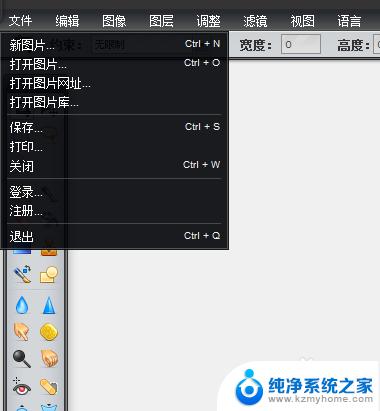
Photoshop主要处理以像素所构成的数字图像。使用其众多的编修与绘图工具,可以有效地进行图片编辑工作。ps有很多功能,在图像、图形、文字、视频、出版等各方面都有涉及。接下来就利用它制作一个“大脸变小脸”的效果,下面就来简单的介绍一下ps照片处理教程。
ps照片处理教程:
步骤1、关于ps照片处理教程的问题,首先进入CS4。打开一张素材,如图:
步骤2、拖动“背景”图层到【图层】面板下方的【创建新图层】按钮上,复制副本。
步骤3、执行【滤镜】【模糊】【高斯模糊】命令,设置【半径】为:3像素。
步骤4、设置【图层】面板上的【图层混合模式】为:滤色,【不透明度】为:19%。
步骤5、按住【Ctrl+Shift+Alt+E】组合键,盖印可视图层。此时自动生成“图层1”。
步骤6、执行【滤镜】【液化】命令,选择【向前变形工具】,设置参数为【120.30.88】,在人的脸部进行处理,使其变小。是不是变瘦了呢。
相关阅读:ps怎么把两张图片合成一张
ps通道抠图技巧_扣图去背景方法【图文】
ps复制图层快捷键
ps照片滤镜在哪
以上就是电脑p图教程详细步骤的全部内容,如果你遇到这种情况,可以按照小编的操作进行解决,非常简单快速,一步到位。
电脑p图教程详细步骤 PS照片处理高级教程相关教程
- 图片批图怎么操作 美图秀秀图片批量处理教程
- ps换底色换成白色 ps换照片底色白色教程
- 电脑重装系统后怎么装软件 电脑重装系统详细步骤教程
- 详细教程:如何在电脑上安装Win7系统步骤解析,零基础教学,轻松搞定安装步骤
- win10有服务器管理器吗 win10系统服务管理器详细教程
- 详细步骤教你如何在Win7系统中设置开机密码,Win7设置开机密码教程
- 苹果如何调整照片顺序 iphonex照片顺序调整教程
- win10系统修改电脑名称 Win10如何更改计算机名称详细教程
- win11为磁盘分区 Win11给硬盘分区的详细教程
- cmd激活win10系统 Win10系统kms激活步骤图文教程
- 如何安全拆卸显卡的详细步骤与注意事项,让你轻松拆解显卡!
- 英伟达对AI的理解和布局,黄仁勋在这里讲清楚了:探索英伟达在人工智能领域的战略布局
- 微软未来将继续推出Xbox硬件,掌机设备蓄势待发最新消息
- AMD锐龙AI 9 HX 370游戏性能领先酷睿Ultra 7 258V 75%
- AMD裁员上千人,市场“吓坏”!英伟达会超越吗?
- Win11 23H2用户反馈微软11月更新导致错误显示“终止支持”问题解决方案
微软资讯推荐
- 1 详细教程:如何在电脑上安装Win7系统步骤解析,零基础教学,轻松搞定安装步骤
- 2 如何查看和评估电脑显卡性能与参数?教你如何正确选择电脑显卡
- 3 微软酝酿Win11新特性:图表显示过去24小时PC能耗数据
- 4 倒计时!Windows 10要“退休”啦,微软官方支持即将结束,升级Windows 11前必读!
- 5 Windows 11 的 8个令人头疼的细节及解决方法 - 如何应对Windows 11的常见问题
- 6 AMD Zen 6架构台式机处理器将保留AM5兼容性,预计最快于2026年末发布
- 7 微软技术许可有限责任公司获得自动恶意软件修复与文件恢复管理专利
- 8 数智早参|微软斥资近百亿美元租用CoreWeave服务器,加速云计算发展
- 9 Win10 如何优化系统性能与提升使用体验?教你简单有效的方法
- 10 你中招了吗?Win11 24H2离谱BUG又来了,如何应对Win11最新版本的问题
win10系统推荐
系统教程推荐
- 1 怎么装正版的win10 win10系统怎么装U盘
- 2 win11配环境变量 win11配置环境变量详细教程
- 3 华为笔记本win11如何打开护眼模式 Win11怎么调整屏幕护眼模式
- 4 win11如何关闭电脑风扇声音 笔记本散热风扇怎么关
- 5 win11前置耳机插孔 没声音 耳机插着但没有声音怎么回事
- 6 win11右下角时钟如何显示秒 Win11预览版新小组件定时器和倒数日怎么添加
- 7 win11电脑声卡设置在哪 Win11系统声音设备设置方法
- 8 win11提示你的设备存在过期风险 电脑显示设备已过期怎么解决
- 9 win11怎么清理系统更新文件 Win11/10删除更新缓存的方法
- 10 win 10没有管理员权限怎么 Win10怎么获取管理员权限